win10更新后無(wú)法進(jìn)入桌面解決方法
有的小伙伴在更新完win10系統(tǒng)之后,重新啟動(dòng)卻發(fā)現(xiàn)無(wú)法進(jìn)入桌面。出現(xiàn)這種情況的時(shí)候需要怎么做才能解決呢?現(xiàn)在就來(lái)看一看小編是怎么說(shuō)的吧~希望能幫助到你。
win10更新后無(wú)法進(jìn)入桌面:方法一:使用任務(wù)管理器
1、鼠標(biāo)在屏幕最下方右鍵選擇“任務(wù)管理器”或者使用“Ctrl+Alt+Delete”組合鍵打開,
然后選擇詳細(xì)信息,查找explorer.exe這個(gè)進(jìn)程。
PS:如果有,一般都顯示沒有響應(yīng)。如果有就先選擇它,然后點(diǎn)“結(jié)束任務(wù)”。
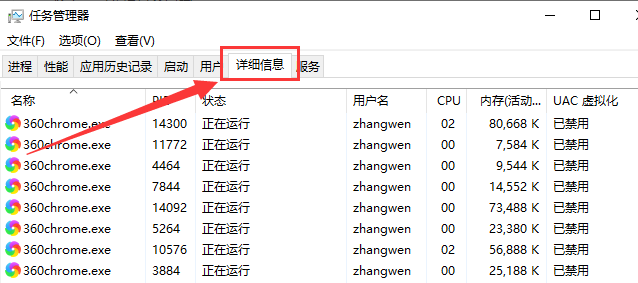
2、然后在窗口的左上角的文件選擇“運(yùn)行新任務(wù)”,
在彈出的窗口中,直接輸入“explorer.exe”,然后確定。
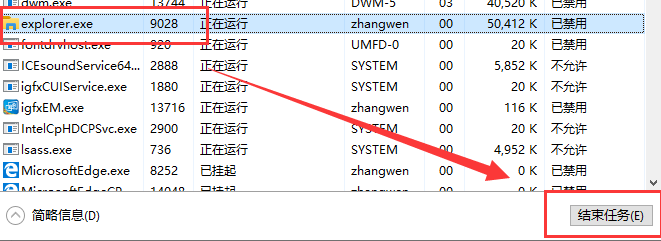
3、到了這一步,如果不出意外一般都能顯示出桌面。
如果還是不行,請(qǐng)往下看另一種方法。
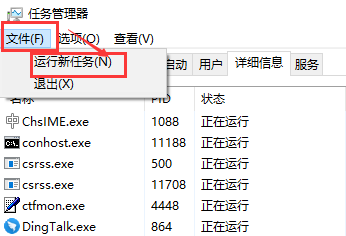
方法二:設(shè)置電源選項(xiàng)
1、首先使用“Win+X”快捷鍵找到“電源選項(xiàng)”點(diǎn)擊進(jìn)入。
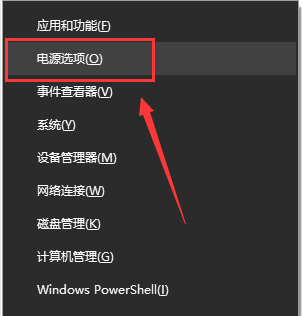
2、然后在“相關(guān)設(shè)置”下方選中“其他電源設(shè)置”。
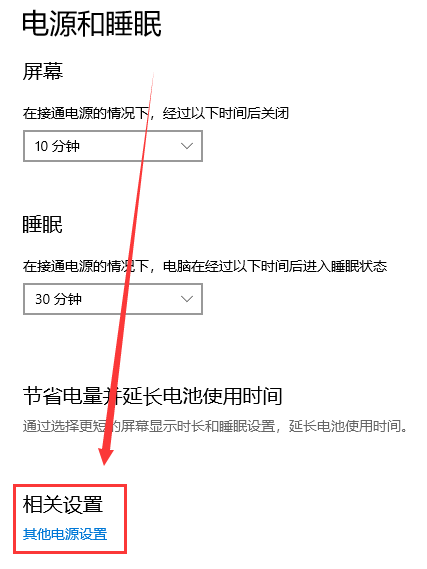
3、然后在彈出窗口中選擇“選擇電源按鈕的功能”。
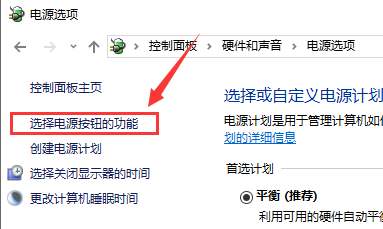
4、再選擇“更改當(dāng)前不可用的設(shè)置”。
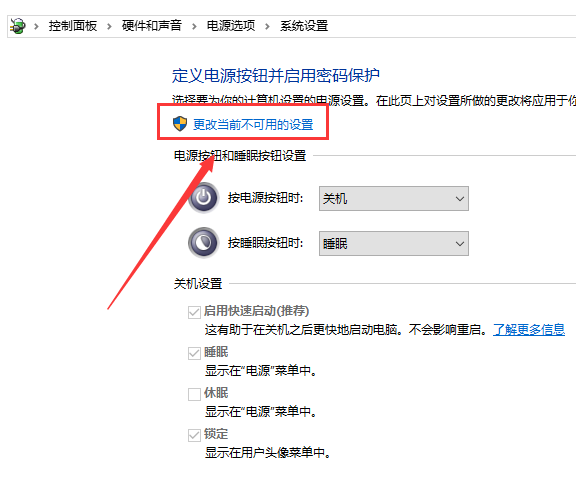
5、隨后將“關(guān)機(jī)設(shè)置”下方的“啟用快速啟動(dòng)(推薦)”前的選項(xiàng)勾掉,點(diǎn)擊“保存修改”。
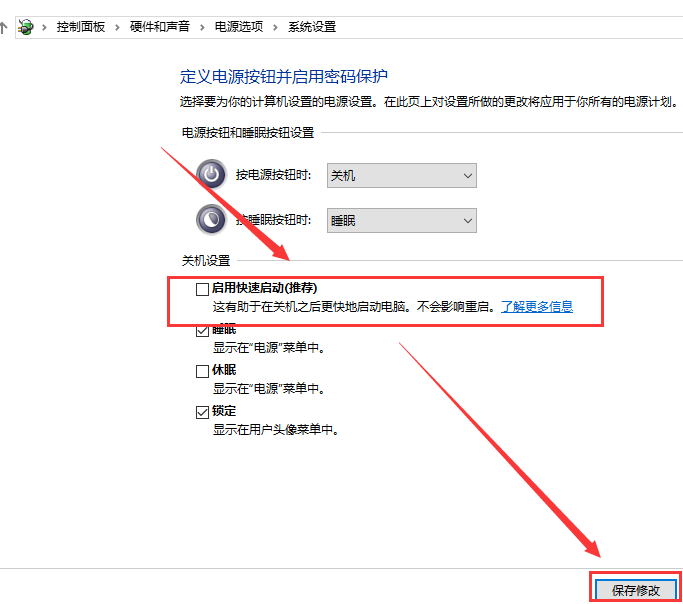
你可能還想看:win10更新后c盤滿了 | Win10更新后開機(jī)變得很慢
以上就是win10更新后無(wú)法進(jìn)入桌面解決方法的全部?jī)?nèi)容,望能這篇win10更新后無(wú)法進(jìn)入桌面解決方法可以幫助您解決問題,能夠解決大家的實(shí)際問題是好吧啦網(wǎng)一直努力的方向和目標(biāo)。
相關(guān)文章:
1. 筆記本W(wǎng)in10網(wǎng)絡(luò)顯示黃色感嘆號(hào)上不了網(wǎng)怎么辦?2. Win10怎么設(shè)置待機(jī)鎖屏3. Win11 Release 預(yù)覽版 Build 22000.1879更新補(bǔ)丁KB5025298(附更新修復(fù)內(nèi)容匯總)4. Win7旗艦版電腦怎么錄屏?Win7旗艦版電腦錄屏的方法5. mac程序沒反應(yīng)怎么辦 mac強(qiáng)制關(guān)閉程序的方法6. uos如何安裝微信? uos系統(tǒng)微信的安裝教程7. Win10系統(tǒng)在使用過程中出現(xiàn)藍(lán)屏錯(cuò)誤和停止錯(cuò)誤代碼怎么解決?8. Win7磁盤整理碎片怎么操作?Windows7磁盤碎片整理教程9. Win11玩不了csgo怎么辦?Win11玩不了csgo的解決方法10. UOS應(yīng)用商店不能用怎么辦? uos系統(tǒng)應(yīng)用商店不能使用的解決辦法

 網(wǎng)公網(wǎng)安備
網(wǎng)公網(wǎng)安備